Ai nevoie de o aplicație mai curată pentru Mac-ul tău?
Publicat: 2022-07-23
Dacă sunteți în căutarea unei soluții cu un singur clic pentru a șterge fișierele nedorite și, eventual, a accelera macOS, ați putea fi tentat să cumpărați o aplicație mai curată. Deci, ce fac aceste aplicații exact și merită timpul și banii dvs.?
Ce este o aplicație Cleaner?
Aplicațiile mai curate promit să vă ajute să creați spațiu liber, să accelereze funcționarea de zi cu zi a Mac-ului dvs., să vă protejați confidențialitatea și chiar să eliminați programele malware. Ar trebui să știți că puteți face singuri multe dintre aceste lucruri folosind macOS sau instrumente terțe gratuite și că unele aplicații mai curate fac promisiuni umflate.
Aceste aplicații sunt adesea promovate folosind limbaje precum „optimizare” și „boost” pentru a descrie efectul lor asupra sistemului dvs. Unele sunt aplicații autentice care oferă utilitate, altele le pot exagera importanța și există acelea care pot fi chiar dăunătoare și chiar se pot califica ca malware. Majoritatea nu sunt gratuite, necesitând o licență plătită pentru a accesa suita completă de funcții.
Mulți promit să curețe fișierele „nedorite” și să dezinstaleze aplicațiile, să vă arate unde este utilizat spațiul pe disc și să vă ofere să detecteze resursele de porc sau aplicațiile inutile. Majoritatea oferă o singură „Scanare” all-in-one, care va „detecta probleme” și va rezolva totul în câteva clicuri.
Ce face cu adevărat o aplicație de curățare?
Puteți face multe din ceea ce face o aplicație mai curată, folosind instrumente care vin deja cu macOS. Aproape orice altceva se poate face cu aplicații gratuite, dar majoritatea utilizatorilor nu trebuie să-și facă griji cu privire la multe dintre aceste operațiuni.
Recuperarea spațiului liber implică în mod normal verificarea dosarelor precum Descărcări sau Coș de gunoi pentru fișiere care se află pe hard disk. Fișierele temporare sunt, de asemenea, adesea vizate, atât în folderele de sistem, cât și în browserele web. Unele aplicații îți vor scana dosarul Aplicații pentru aplicații care ocupă mult spațiu sau pe care nu le-ai folosit de ceva timp. Pentru unii, acestea sunt comenzi rapide utile pentru colectarea plictisitoare a gunoiului Mac.
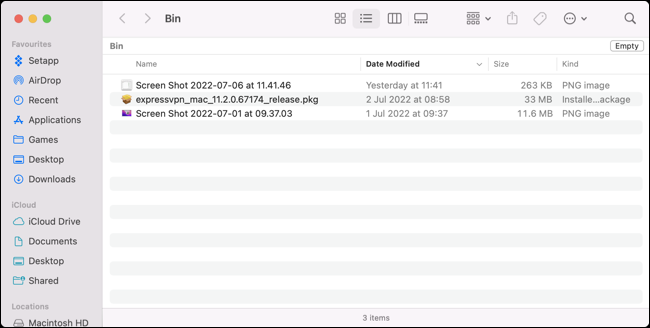
Ei pot clasifica acest software în funcție de tiparele de utilizare sau dacă agentul de curățare consideră sau nu o aplicație „suspectă” sau nu. Este oferită capacitatea de a dezinstala rapid o aplicație, care implică de obicei un proces mai amănunțit decât metoda obișnuită „glisați pictograma aplicației în Coșul de gunoi” pe care ați efectua-o în Finder.
Pe lângă recâștigarea spațiului, unele aplicații pot oferi să „difuzeze” fișierele. Aceasta este o formă de ștergere sigură care încearcă să împiedice recuperarea unui fișier prin scrierea datelor în aceeași locație de pe unitate. Acest proces poate funcționa bine pe hard disk-urile mai vechi, dar nu funcționează pe SSD-urile mai noi din cauza modului în care sunt scrise datele. Totuși, este încă util dacă stocați fișiere pe un hard disk extern.
Și apoi există pretenții de creștere a performanței, care poate implica verificarea a ceea ce se încarcă la pornire și examinarea proceselor care rulează în prezent (deseori semnalându-le pe cele care folosesc cea mai mare RAM). Aceasta include de obicei listarea agenților de lansare care nu sunt neapărat ușor de identificat folosind preferințele Mac-ului dvs.
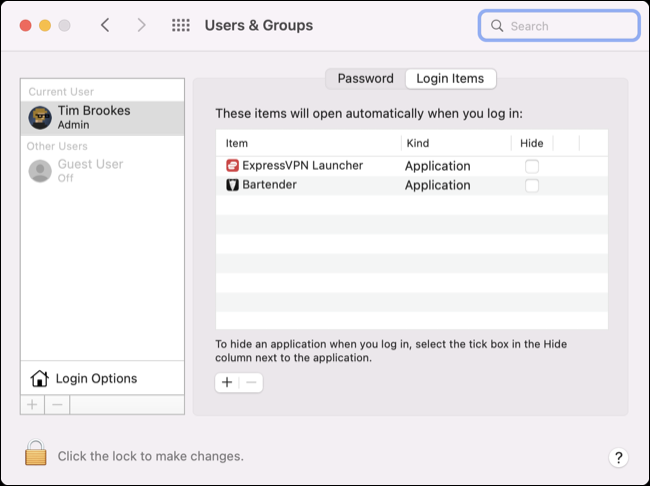
Alte modificări de performanță adesea citate includ verificarea sistemului de fișiere pentru probleme și indexarea Spotlight. Acestea sunt lucruri pentru care, în general, nu trebuie să vă faceți griji decât dacă aveți o problemă, dar nu vă vor dăuna Mac-ului.
Este posibil să descoperiți că unele dintre aceste instrumente vă oferă să vă actualizați aplicațiile. Acest lucru poate fi util, deoarece nu totul este disponibil în Mac App Store (care ține evidența actualizărilor), iar unele aplicații nu au un buton încorporat „Verificați actualizări”.
Cele mai multe dintre acestea le puteți face gratuit
Fiecare utilizator de macOS poate goli folderele Descărcări și Coș de gunoi în câteva minute. Puteți chiar să utilizați Automator pentru a scrie un script sau pentru a declanșa o comandă rapidă care o face pentru dvs., gratuit.
De asemenea, puteți șterge fișierele temporare din Safari, Chrome sau orice alt browser folosind un buton din preferințele aplicației. Multe browsere își scot propriul gunoi, iar sesiunile de navigare pot fi temporar mai lente după ce ați eliminat fișierele temporare, deoarece memoria cache locală va dispărea. Dacă nu ești disperat după spațiu, nu există prea multe beneficii de câștigat făcând asta.
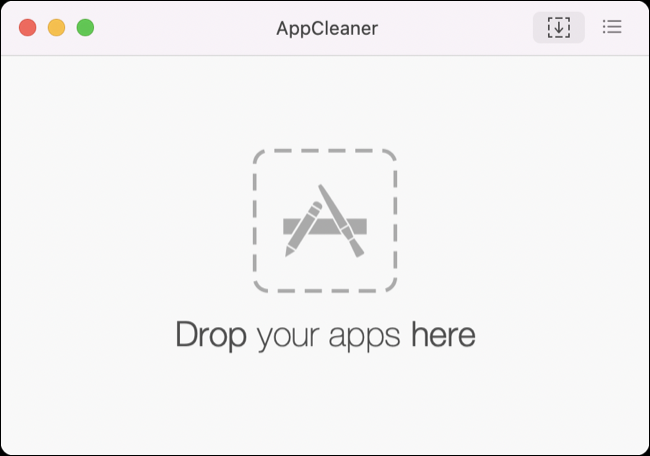
Dezinstalarea aplicațiilor este de obicei o chestiune de glisare a pictogramei aplicației în coșul de gunoi sau de a rula un script de dezinstalare furnizat de dezvoltatorul aplicației. Dacă doriți să dezinstalați complet o aplicație, excelenta aplicație gratuită AppCleaner este cel mai bun pariu. Atenție la imitatorii plătiți cu nume foarte asemănătoare!
Vizualizarea spațiului liber al Mac-ului tău este o modalitate excelentă de a vedea unde se îndreaptă spațiul tău și de a identifica fișierele mari de care probabil poți scăpa. Folosiți o aplicație gratuită, cum ar fi GrandPerspective, pentru a face acest lucru fără a căuta o aplicație de curățare plătită.

Puteți verifica ce aplicații pornesc atunci când Mac-ul dvs. pornește aruncând o privire în bara de meniu din colțul din dreapta sus al ecranului. Unele dintre acestea pot fi dezactivate lansând aplicația în cauză și dezactivând opțiunea „Începe la conectare”, în timp ce altele pot fi găsite în Preferințe de sistem (Setări de sistem) > Utilizatori > Elemente de conectare. Aplicațiile mai curate oferă cu siguranță o modalitate mai simplă și mai rapidă de a elimina demonii de lansare și agenții de lansare decât săpați în folderele de sistem.
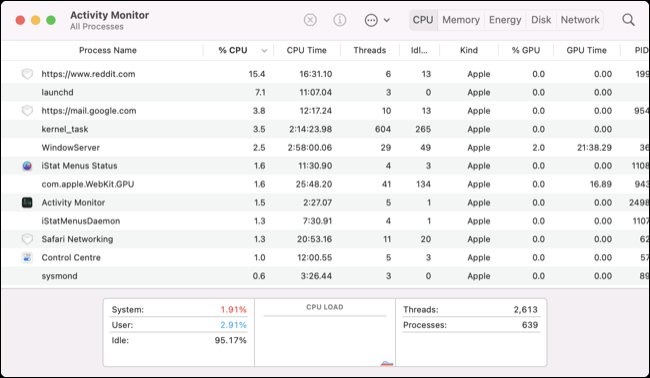
Dacă vă întrebați ce aplicații rulează acum și câtă CPU, memorie, energie sau lățime de bandă de rețea folosesc, deschideți Monitorul de activitate. Puteți sorta după orice valoare doriți pentru a găsi porci de resurse, apoi puteți părăsi procesele individuale. Nu vă faceți griji prea mult dacă sistemul dvs. are doar câțiva gigaocteți (sau mai puțin) de memorie RAM liberă, cu excepția cazului în care observați că Mac-ul dvs. este neobișnuit de lent.
macOS este foarte bun la gestionarea memoriei RAM. Sistemul va aloca RAM disponibilă aplicațiilor pe care le consideră necesare. Dacă aveți multă memorie RAM în sistemul dvs., așteptați-vă ca macOS să o folosească și să o distribuie (la urma urmei, ați plătit pentru aceasta). Sistemul va redistribui RAM către alte aplicații, atunci când au nevoie de ele.
Puteți verifica discurile pentru probleme folosind Utilitarul de disc (și le puteți repara dacă este necesar), dar, în general, nu trebuie să vă faceți griji cu privire la acest lucru decât dacă apare o problemă. Spotlight se va indexa periodic, mai ales atunci când conectați noi unități externe pe care sistemul nu le-a văzut până acum.
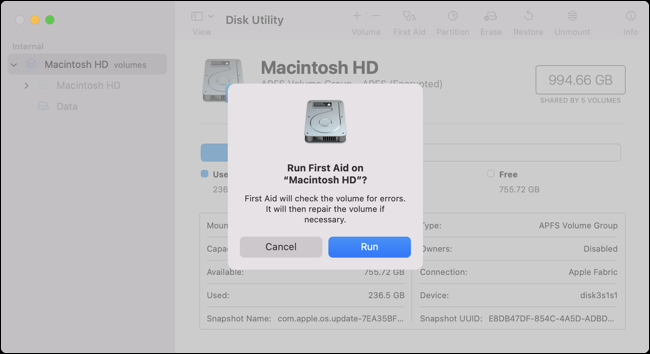
Deși este o idee bună să păstrați aplicațiile la zi, nu este dificil să rămâneți la curent cu acest lucru. Uneori, așteptarea aplicării unei actualizări este o idee bună dacă este o aplicație critică (deoarece actualizările introduc uneori probleme). Actualizați totul în Mac App Store, folosind aplicația în sine sau cu managerul de pachete macOS Homebrew.
Unii oameni pot găsi aplicații mai curate utile
Ceea ce fac bine aplicațiile mai curate este să consolideze toate aceste procese într-o singură interfață. Este bine să faceți clic pe un buton și să obțineți câțiva gigaocteți de spațiu înapoi sau să vă curățați fișierele temporare, chiar dacă în cele din urmă nu este ceva de care trebuie să vă faceți griji decât dacă sunteți disperat pentru spațiu liber.
Nu este distractiv să gestionezi în mod constant o cantitate infimă de spațiu liber, așa că folosirea unei aplicații de curățare de încredere poate face ca lucrurile să treacă bine în doar câteva clicuri.
LEGE: Cum să eliberați spațiu pe disc pe un Mac
Aceste aplicații oferă o modalitate mai simplă de „curățare de primăvară” a Mac-ului dvs., evidențiind aplicațiile și fișierele de care este posibil să fi uitat, accelerând pornirea Mac-ului dvs. prin dezactivarea software-ului care pornește atunci când vă autentificați și notificându-vă despre software-ul învechit. CleanMyMac X este un exemplu de aplicație de curățare de încredere pe care ne-am uitat în trecut și o recomandăm dacă acest tip de aplicație vă interesează.
LEGATE: CleanMyMac X Review: Un clic pentru un Mac ordonat
Partea întunecată a aplicațiilor mai curate
Unele dintre aceste aplicații sunt mai puțin oneste în marketing, iar unele sunt malware limită. S-ar putea să-i găsiți pe cei mai rău infractori reclamă neobosit folosind tactici de spam, cum ar fi ferestre pop-up și reclame bannere, cu cârlige precum „39 de probleme găsite cu Mac-ul dvs., faceți clic aici pentru a remedia” pe site-uri web mai puțin reputate.

La suprafață, aceste aplicații pot părea legitime. Unele, cum ar fi infamul MacKeeper, au fost descrise ca „malware invaziv” de mai multe ori. Ele pot fi incredibil de greu de dezinstalat, așa cum demonstrează acest ghid pe iMore. Unii oameni chiar susțin că aceste aplicații vă pot „destabiliza” sistemul, deși, în realitate, este mai probabil să vă ia banii și să rămână pe sistem, chiar și atunci când credeați că au dispărut.
Nu toate aplicațiile mai curate sunt la fel de proaste ca MacKeeper, dar vă recomandăm să cercetați temeinic orice aplicație pe care vă gândiți să le utilizați înainte de a le instala. Consultați recenziile de pe site-uri web terțe de încredere, magazine de aplicații sau chiar Google – sau pur și simplu alegeți CleanMyMac, care credem că este cea mai bine plătită aplicație de curățare pentru Mac.
Probabil că nu aveți nevoie de o aplicație mai curată
Dacă vă simțiți confortabil să scoateți singur gunoiul și să lăsați macOS să se ocupe de restul, nu ar trebui să vă faceți griji cu privire la aplicațiile mai curate. Dacă vă place ideea unui instrument de curățare cu un singur clic, obțineți o aplicație de încredere și evitați-le pe cele duse. Nici nu trebuie să vă faceți griji pentru aplicațiile antivirus pentru Mac, dar avem câteva recomandări dacă preferați să nu vă asumați niciun risc.
Cea mai importantă parte de întreținere regulată pe care ar trebui să o efectuați este conectarea unității Time Machine (sau utilizarea unui instrument alternativ de backup) pentru a vă face copii de rezervă.
